用PS制作翻页效果(风语者 制作)
Photoshop中的翻页效果制作指南
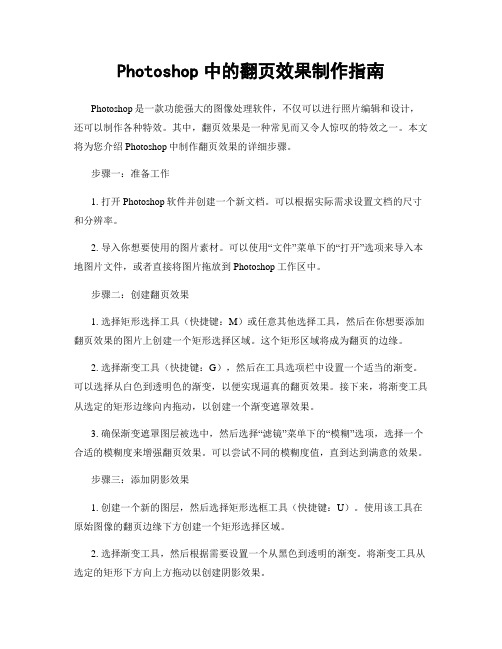
Photoshop中的翻页效果制作指南Photoshop是一款功能强大的图像处理软件,不仅可以进行照片编辑和设计,还可以制作各种特效。
其中,翻页效果是一种常见而又令人惊叹的特效之一。
本文将为您介绍Photoshop中制作翻页效果的详细步骤。
步骤一:准备工作1. 打开Photoshop软件并创建一个新文档。
可以根据实际需求设置文档的尺寸和分辨率。
2. 导入你想要使用的图片素材。
可以使用“文件”菜单下的“打开”选项来导入本地图片文件,或者直接将图片拖放到Photoshop工作区中。
步骤二:创建翻页效果1. 选择矩形选择工具(快捷键:M)或任意其他选择工具,然后在你想要添加翻页效果的图片上创建一个矩形选择区域。
这个矩形区域将成为翻页的边缘。
2. 选择渐变工具(快捷键:G),然后在工具选项栏中设置一个适当的渐变。
可以选择从白色到透明色的渐变,以便实现逼真的翻页效果。
接下来,将渐变工具从选定的矩形边缘向内拖动,以创建一个渐变遮罩效果。
3. 确保渐变遮罩图层被选中,然后选择“滤镜”菜单下的“模糊”选项,选择一个合适的模糊度来增强翻页效果。
可以尝试不同的模糊度值,直到达到满意的效果。
步骤三:添加阴影效果1. 创建一个新的图层,然后选择矩形选框工具(快捷键:U)。
使用该工具在原始图像的翻页边缘下方创建一个矩形选择区域。
2. 选择渐变工具,然后根据需要设置一个从黑色到透明的渐变。
将渐变工具从选定的矩形下方向上方拖动以创建阴影效果。
3. 将阴影图层的不透明度设置为适当的值,使其看起来更逼真。
可以通过更改图层不透明度选项来实现。
步骤四:添加纹理效果1. 创建一个新的图层,然后从图像中选择一个纹理样式(也可以是其他的纹理素材),将其拖放到新图层上。
2. 将该纹理图层叠加模式设置为“叠加”或“柔光”,以实现更佳的效果。
3. 根据需要,可以进一步调整纹理图层的不透明度和亮度,以使其与原始图像融合得更好。
步骤五:保存和导出1. 单击“文件”菜单下的“保存”选项,将修改保存为Photoshop文档格式(.psd)。
如何用PS做自动翻页电子相册,巨详细,自创,菜鸟也能看懂。
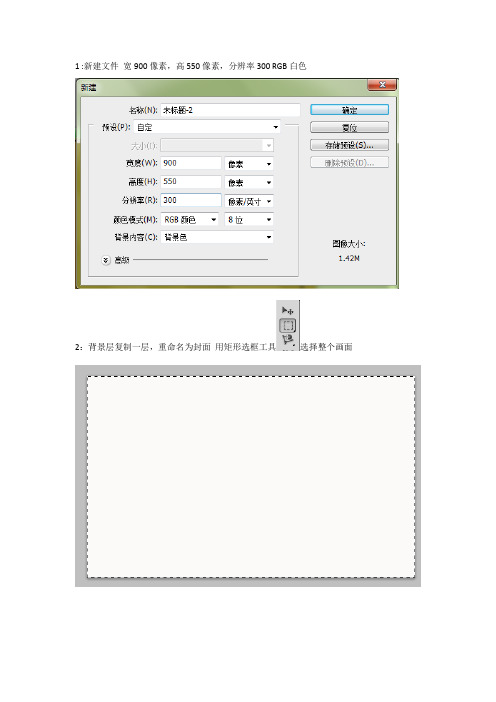
1 :新建文件宽900像素,高550像素,分辨率300 RGB白色2:背景层复制一层,重命名为封面用矩形选框工具选择整个画面3:调颜色这是颜色板点击后出现这个画面直接输入这个就好,然后快捷键alt+delete 填充整个画面4:新建图层,选择圆形选框工具,在新建图层上画小圈圈选择渐变工具在左上角出现这样的调色框点击颜色出现点击这个小光标下面的这个出现选择完之后确定完成在小圈圈内按住鼠标左键画一下出现这个效果5 :复制图层1即新建图层,得到好多小圈圈,调整大小什么的,装饰下装饰完之后,把有小圈圈的图层都选中然后ctrl+E合并图层命名为装饰6 :在封面图层上使用矩形选框工具选中较小的一圈,后单击右键,出现对话框中选中描边颜色调成黑色确定然后描边6:导入三张画片调整好大小就是调成一样大的,然后再图片对应的图层上单击右键,选择栅格化图层,三个都要7:选中图片对应图层之前的小小的眼睛选中上两个让他们隐藏露出psb这个图片将psb图片复制一层然后,在psb副本图层上按下ctrl+T 调出自由变换选区在图片上单击右键,选择水平翻转出现下面的将这个副本移动到左边对应的位置然后隐藏副本8:复制两份psb图层出现psb副本2 和3 然后选中 2 按下ctrl+T键调出自由变换选区,在画片上单击右键,选择斜切现将画片调小一点,然后选中右上角的那个方的就是这个小小的方形,将它的位置调高一点,右下角的调低一点就变成这样然后复制一份这个画片将其水平翻转如图现在按着顺序排列画片并命名为1,2 ,3,4如图这是1这是2这是3这是4放置的顺序为1243 5687如法炮制第二个和第三个图片,用不到的图片就将他隐藏起来,按着顺序12345678.。
下面我就做两张因为三张费时间现在看我做的整个界面9 选择窗口—动画将第一张画片设置为显示,其他为隐藏此时的动画窗口界面为选择新建帧新建一个帧在第二帧里时,将画片1隐藏,画片2和画片5显示,此时的顺序为此时的界面为接着新建第三帧,将画片2隐藏,画片3显示,界面为新建第四帧将画片3隐藏,画片4显示,界面为新建第5帧将画片5隐藏,画片6显示界面为新建第六帧,画片6隐藏画片7显示,界面为新建第七帧,画片7隐藏画片8显示,界面为下面的动画框为关于存储,存储时选择文件----存储为web所用格式出现如下对话框选择存储后然后就行了因为word 文档里没办法放入动态图,所以图片另外发给你好了。
使用Photoshop制作奇幻的书本翻页效果
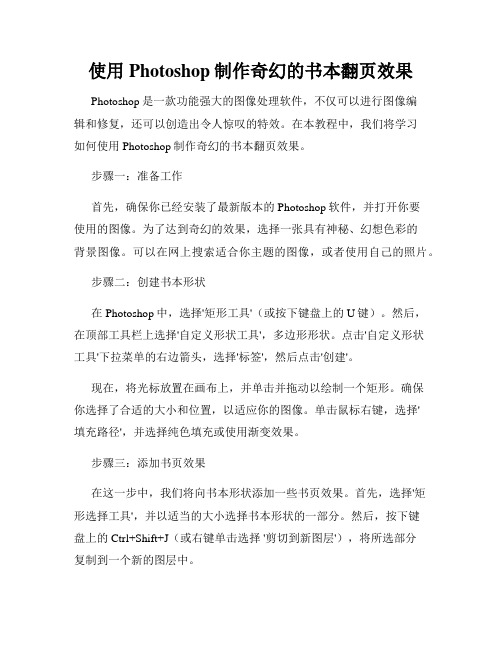
使用Photoshop制作奇幻的书本翻页效果Photoshop是一款功能强大的图像处理软件,不仅可以进行图像编辑和修复,还可以创造出令人惊叹的特效。
在本教程中,我们将学习如何使用Photoshop制作奇幻的书本翻页效果。
步骤一:准备工作首先,确保你已经安装了最新版本的Photoshop软件,并打开你要使用的图像。
为了达到奇幻的效果,选择一张具有神秘、幻想色彩的背景图像。
可以在网上搜索适合你主题的图像,或者使用自己的照片。
步骤二:创建书本形状在Photoshop中,选择'矩形工具'(或按下键盘上的U键)。
然后,在顶部工具栏上选择'自定义形状工具',多边形形状。
点击'自定义形状工具'下拉菜单的右边箭头,选择'标签',然后点击'创建'。
现在,将光标放置在画布上,并单击并拖动以绘制一个矩形。
确保你选择了合适的大小和位置,以适应你的图像。
单击鼠标右键,选择'填充路径',并选择纯色填充或使用渐变效果。
步骤三:添加书页效果在这一步中,我们将向书本形状添加一些书页效果。
首先,选择'矩形选择工具',并以适当的大小选择书本形状的一部分。
然后,按下键盘上的Ctrl+Shift+J(或右键单击选择 '剪切到新图层'),将所选部分复制到一个新的图层中。
现在,选择'变形工具'(或按下键盘上的Ctrl+T),并在顶部工具栏上选择'翻转'。
在变形控制点上单击并拖动,以使所选区域翻转,看起来像是翻页的效果。
点击回车键完成变形。
重复以上步骤,添加更多的书页效果。
可以尝试不同的变形和旋转来制作更加生动的效果。
通过在不同的图层上添加书页效果,你可以创建出一个具有立体感的书本翻页效果。
步骤四:调整书页细节现在,我们要对书页进行一些细节调整,使其看起来更加真实。
选择一个书页图层,并点击顶部菜单的'图像',选择'调整',然后选择'色彩平衡'。
翻转技巧photoshop的使用技巧

翻转技巧photoshop的使用技巧翻转技巧 Photoshop 的使用技巧Photoshop 是一款功能强大的图像处理软件,广泛用于图像编辑、设计和后期制作等领域。
在 Photoshop 中,翻转技巧是一项常用且实用的功能,可以帮助我们调整图像的方向和布局,实现更好的视觉效果。
本文将介绍一些常用的 Photoshop 翻转技巧,帮助读者快速掌握翻转图像的方法和技巧。
一、水平翻转水平翻转是一种常见的图像翻转方式,可以将图像从左至右进行翻转,使得图像呈现镜像效果。
要实现水平翻转,可以按照以下步骤进行:1. 打开 Photoshop 软件,并载入要进行翻转的图像。
2. 在菜单栏中选择 "编辑(Edit)",然后选择 "转换(Transform)",接着选择 "水平翻转(Flip Horizontal)"。
3. 图像将会自动进行翻转,完成后可以保存或者进一步编辑。
二、垂直翻转垂直翻转也是一种常用的图像翻转方式,可以将图像从上至下进行翻转,改变图像的方向和布局。
要实现垂直翻转,可以按照以下步骤进行:1. 打开 Photoshop 软件,并载入要进行翻转的图像。
2. 在菜单栏中选择 "编辑(Edit)",然后选择 "转换(Transform)",接着选择 "垂直翻转(Flip Vertical)"。
3. 图像将会自动进行翻转,完成后可以保存或者进一步编辑。
三、自定义翻转角度除了水平和垂直翻转外,Photoshop 还提供了自定义翻转角度的功能,可以根据个人需要将图像按照指定的角度进行翻转。
要实现自定义翻转角度,可以按照以下步骤进行:1. 打开 Photoshop 软件,并载入要进行翻转的图像。
2. 在菜单栏中选择 "编辑(Edit)",然后选择 "转换(Transform)",接着选择 "自定义(Custom)"。
如何利用Adobe Photoshop制作镜像和翻转效果
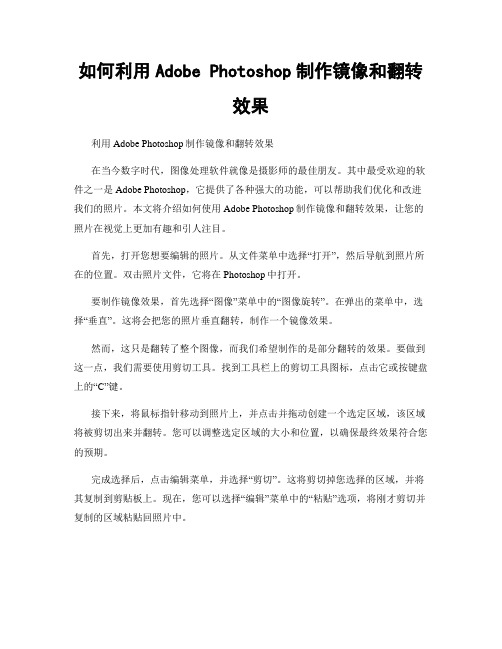
如何利用Adobe Photoshop制作镜像和翻转效果利用Adobe Photoshop制作镜像和翻转效果在当今数字时代,图像处理软件就像是摄影师的最佳朋友。
其中最受欢迎的软件之一是Adobe Photoshop,它提供了各种强大的功能,可以帮助我们优化和改进我们的照片。
本文将介绍如何使用Adobe Photoshop制作镜像和翻转效果,让您的照片在视觉上更加有趣和引人注目。
首先,打开您想要编辑的照片。
从文件菜单中选择“打开”,然后导航到照片所在的位置。
双击照片文件,它将在Photoshop中打开。
要制作镜像效果,首先选择“图像”菜单中的“图像旋转”。
在弹出的菜单中,选择“垂直”。
这将会把您的照片垂直翻转,制作一个镜像效果。
然而,这只是翻转了整个图像,而我们希望制作的是部分翻转的效果。
要做到这一点,我们需要使用剪切工具。
找到工具栏上的剪切工具图标,点击它或按键盘上的“C”键。
接下来,将鼠标指针移动到照片上,并点击并拖动创建一个选定区域,该区域将被剪切出来并翻转。
您可以调整选定区域的大小和位置,以确保最终效果符合您的预期。
完成选择后,点击编辑菜单,并选择“剪切”。
这将剪切掉您选择的区域,并将其复制到剪贴板上。
现在,您可以选择“编辑”菜单中的“粘贴”选项,将刚才剪切并复制的区域粘贴回照片中。
现在,您已经制作了一个部分镜像效果,只需将其翻转就能完成全镜像效果。
再次选择“图像”菜单中的“图像旋转”,这次选择“水平”。
这将使您的部分镜像区域在水平方向上翻转,与剩余的图像对称。
如果您想要制作更复杂的翻转效果,可以尝试使用倾斜工具。
该工具位于工具栏中,其图标看起来像是一个长方形,两侧有箭头。
点击该工具或按下键盘上的“Shift+R”键。
使用倾斜工具,您可以选择照片的一部分并倾斜它。
通过拖动倾斜工具的控制点,您可以调整选定区域的角度和倾斜度。
点击确定后,您将看到该区域在照片中被倾斜和翻转。
除了基本的镜像和翻转效果,Photoshop还提供了许多其他强大的功能,如添加滤镜、合并图层和调整颜色。
如何用ps做出书页掀起的效果

如何用ps做出书页掀起的效果在平面设计中,书页掀起的效果可以为作品增添一份生动感与趣味性,让观众更易被吸引。
在日常设计中,我们可以通过Adobe Photoshop(简称PS)来制作这种效果,下面我将为大家详细介绍如何利用PS来制作书页掀起的效果。
首先,打开Photoshop软件,创建一个新的文件作为我们的作品画布。
可以选择适合自己尺寸的画布,但建议选择较大尺寸,以便后续操作方便。
接着,选择矩形选框工具(快捷键M)在画布上描绘出一张书页的形状,尽量模拟真实书页的大小和形状。
接下来,我们需要制作书页弯曲的效果。
首先,选中“滤镜”菜单,点击“变形”中的“弯曲”选项。
在弯曲调节面板中,可以通过拖动曲线调整书页的弯曲角度和弯曲强度,使得书页呈现出自然的弯曲形态。
可以反复尝试调整曲线,直到满意为止。
在弯曲书页的基础上,我们可以添加一些细节来增强效果。
例如,可以应用一些纹理效果或阴影效果,使书页看起来更加逼真。
在“样式”面板中,可以选择不同的样式来应用到书页上,例如内阴影、外阴影、描边等效果。
可以根据自己喜好选择合适的样式,调整样式的参数使得效果更加理想。
另外,为了让书页效果更加逼真,我们还可以在书页上添加一些文字或图案。
可以使用文本工具(快捷键T)在书页上添加一些文字内容,选择合适的字体和字号,调整文字的颜色和对齐方式,使得文字与书页融为一体。
同时,也可以通过插入图片的方式在书页上添加一些图案或图片,可以从素材库中选择合适的图片素材,调整大小和位置来适应书页的形状。
最后,在制作书页掀起效果的过程中,还需要注意一些细节。
例如,可以通过调整书页的亮度、对比度等参数使得书页效果更加逼真,可以使用调整图像颜色和曲线的功能进行调整。
同时,也可以尝试添加一些光影效果或反光效果,使得书页看起来更加立体和真实。
通过上述步骤,我们可以利用Photoshop软件制作出具有书页掀起效果的作品。
在设计过程中,可以根据自己的创意和想法进行调整和改进,让作品更加独特和引人注目。
PS怎么设计书籍内页翻开效果的海报?

PS怎么设计书籍内页翻开效果的海报?ps中想要设计书籍内页翻开的效果,该怎么制作这个效果呢?请看下⽂详细介绍。
Adobe Photoshop CC 2018 v19.0 简体中⽂正式版 32/64位
类型:图像处理
⼤⼩:1.53GB
语⾔:简体中⽂
时间:2019-10-24
查看详情
1、启动PS,新建⼀个⽂档,添加⼀个蓝⽩渐变的背景
2、然后把⼀个翻开的书的效果的书记拖进来放在画布中间位置
3、然后为书籍制作⼀个投影,这样这本书就像平放在桌⾯上⼀样
4、接着把书右侧的内容导⼊进来并调整⼤⼩和位置
5、再按同样的⽅法把左侧页⾯也添加上去
6、然后给内页上⾯添加⼀个光的效果,看起来像⾃然光打上去⼀样
7、最后再为内页添加⼀个⾼光效果,这样就可以啦
以上就是ps设计书籍内页翻开效果的海报的教程,希望⼤家喜欢,请继续关注。
快速制作书页翻动效果 Photoshop教程

快速制作书页翻动效果:Photoshop教程近年来,随着互联网的快速发展,电子书的普及程度也越来越高。
与传统纸质书籍相比,电子书具有便携性和交互性,使用起来更加方便。
在设计电子书时,一个重要的元素是书页的翻动效果。
在这篇教程中,我们将学习如何使用Photoshop软件快速制作逼真的书页翻动效果。
步骤1:创建新文件首先,打开Photoshop软件并创建一个新文件。
点击菜单栏中的“文件”选项,选择“新建”。
在弹出的对话框中,输入所需的文件尺寸和分辨率,然后点击“确定”按钮。
步骤2:绘制书页形状在新建的文件上,在工具栏中选择“形状”工具(快捷键是U)。
在选项栏中,选择一个适合的形状,例如圆角矩形形状。
在画布上点击并拖动,绘制一个书页的形状。
步骤3:添加颜色和纹理在图层面板上,双击书页形状图层的缩略图,打开“样式设置”面板。
在面板中选择“渐变覆盖”选项,点击右侧的渐变图块,选择一个合适的渐变效果。
然后,选择“斜线纹理”选项,调整纹理的大小和不透明度,以增加书页的真实感。
步骤4:变换书页形状在工具栏中选择“自由变换”工具(快捷键是Ctrl + T)。
在画布上的书页形状上右键点击,选择“扭曲”选项。
在弹出的对话框中,拖动节点以调整书页形状,使其更加逼真。
步骤5:制作书页翻转动画在图层面板上,复制书页形状图层并重命名为“上一页”和“下一页”。
然后,将“上一页”图层的不透明度设置为0,以便后面使用。
在“下一页”图层上,右键点击并选择“创建剪贴蒙版”。
在弹出的对话框中,选择“现有图层作为蒙版”。
步骤6:添加投影效果在图层面板上,选择“下一页”图层并双击缩略图,在“样式设置”面板中选择“投影”选项。
调整投影的角度、不透明度和大小,以增强书页的立体感。
步骤7:添加阴影效果选择“下一页”图层并双击缩略图,在“样式设置”面板中选择“内阴影”选项。
调整阴影的颜色、角度和大小,以使书页看起来更加逼真。
步骤8:制作动画效果点击菜单栏中的“窗口”选项,选择“时间轴”。
- 1、下载文档前请自行甄别文档内容的完整性,平台不提供额外的编辑、内容补充、找答案等附加服务。
- 2、"仅部分预览"的文档,不可在线预览部分如存在完整性等问题,可反馈申请退款(可完整预览的文档不适用该条件!)。
- 3、如文档侵犯您的权益,请联系客服反馈,我们会尽快为您处理(人工客服工作时间:9:00-18:30)。
用Photoshop制作翻页效果
群里朋友提到用PS制作页面翻页效果。
其实能制作出PS翻页效果的方法很多,最简单的直接可以使用翻页滤镜一步到位,或者用滤镜和一些命令组合制作。
如果是手动制作翻页效果,最原始的要使用钢笔工具勾勒出卷页的位置再上色调整。
这里介绍的翻页效果,操作超简单。
当然,能简单化的就绝不复杂。
看看效果图,如下:
下面介绍步骤:
1、打开素材文件,共两张图片,将需要制作翻页效果的图像置于图层1 ;
2、为了不破坏原图,按下CTRL+ J键,复制图层1,得到“图层1副本”图层;
3、单击“图层1”前面的“眼睛”图标,将图层1隐藏。
并单击“图层1副本”,下面的操作均在“图层1副本”上面操作。
图层面板如下:
4、选择“矩形选框工具”,在需要制作翻页效果的位置(假设在右下角制作翻页效果),绘制出一个选区;
5、选择工具箱中的“渐变工具”,由左至右田中黑白两色,然后在矩形选区中填充黑白渐变,如下所示:
6、按下CTRL+D,取消选区。
7、执行“编辑——自由变换”,或者按下快捷键CTRL+T,然后单击选项栏中的“变形”按钮。
此时图像显示如下:
8.单击图像右下角的控制点向内拖动,按下回车键确认变形,翻页效果就出来了。
9.为了使PS翻页效果更加逼真,可以为图像添加投影。
方法:在图层1副本图层单击鼠标右键,选择“混合选项”,打开“图层样式”对话框,勾选“投影”,做如下设置:
10、最终效果。
BY 风语者。
